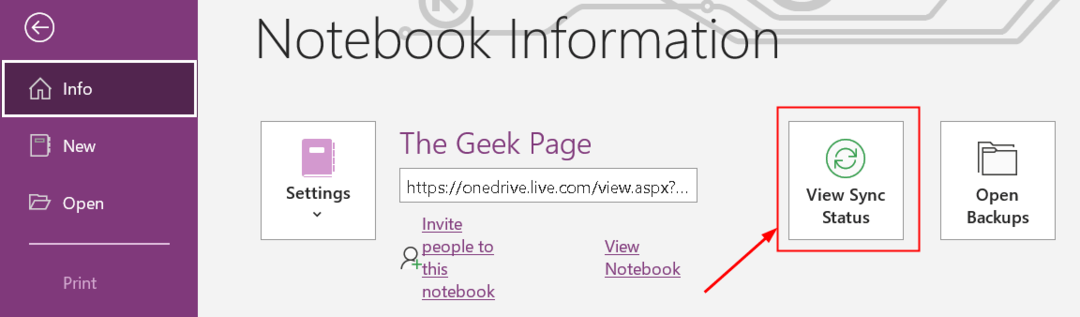- Mnogi su korisnici izvijestili da se ne mogu prijaviti na svoj klijent Microsoft OneNote.
- Ako imate problema s prijavom na OneNote, umjesto toga možete pokušati koristiti web-aplikaciju OneNote.
- Ažuriranje preglednika može vam pomoći u rješavanju čestih problema s prijavom na OneNote.
- Korištenje starijih verzija OneNote-a također može pomoći u prijavljenim problemima s pjevanjem.

Ovaj softver će održavati i pokretati upravljačke programe, čime će se zaštititi od uobičajenih računalnih pogrešaka i kvara hardvera. Provjerite sve svoje upravljačke programe u 3 jednostavna koraka:
- Preuzmite DriverFix (ovjerena datoteka za preuzimanje).
- Klik Započni skeniranje pronaći sve problematične upravljačke programe.
- Klik Ažuriranje upravljačkih programa kako biste dobili nove verzije i izbjegli kvarove u sustavu.
- DriverFix je preuzeo 0 čitatelji ovog mjeseca.
Mnogi ljudi koriste Jedna nota svakodnevno, ali neki korisnici sustava Windows 10 imaju problema s tim. Prema korisnicima, oni se ne mogu prijaviti u OneNote na sustavu Windows 10, pa ćemo vidjeti možemo li to nekako popraviti.
Jedna nota je sjajna aplikacija za bilješke, ali ponekad se mogu pojaviti problemi s njom. Mnogi su korisnici prijavili probleme s prijavom na OneNote, a kad smo već kod problema, evo popisa najčešćih problema s kojima su korisnici imali:
- OneNote se ne može prijaviti u sustav Windows 7 - Prema korisnicima, oni se ne mogu prijaviti na OneNote u sustavu Windows 7. Ako se to dogodi, svakako ažurirajte Internet Explorer i provjerite rješava li to problem.
- Ne mogu se prijaviti na OneNote 2016 - To je čest problem s OneNoteom. Ako se ne možete prijaviti na OneNote 2016, pokušajte instalirati stariju verziju i provjerite pomaže li to.
- OneNote, trenutno vas ne možemo prijaviti - Ovo je relativno česta poruka o pogrešci koja se može pojaviti tijekom pokušaja prijave na OneNote. Ako imate ovaj problem, svakako isprobajte neka od naših rješenja.
- Prijava za OneNote za sinkronizaciju ove bilježnice, potrebna petlja - Ovo su neki od najčešćih problema koji se mogu pojaviti tijekom upotrebe OneNotea. Da biste ih popravili, pokušajte resetirati OneNote i provjerite pomaže li to.
- Prijava na OneNote ne radi - Ako se ne možete prijaviti, problem je možda povezan s oštećenjem datoteke. Da biste ga popravili, pokušajte upotrijebiti drugu verziju OneNotea.
- OneNote, prijavite se s Microsoftovim računom da biste nastavili - Ovo je čest problem koji se može pojaviti s OneNoteom. Ako naiđete na ovu poruku o pogrešci, pokušajte se prijaviti na web verziju OneNotea i provjerite pomaže li to.
- OneNote prijavu onemogućio administrator - Do ove pogreške može doći zbog vaših sigurnosnih pravila. Ako imate ovaj problem, pobrinite se da OneNote nije onemogućen u postavkama pravila ili se obratite administratoru.
- Gumb za prijavu na OneNote ne radi - Nekoliko je korisnika izvijestilo da gumb za prijavu na OneNote uopće ne radi. Ovo je dosadan problem, ali trebali biste ga moći riješiti pomoću jednog od naših rješenja.
Kao što znate, OneNote je nevjerojatna aplikacija koja vam omogućuje bilježenje i povećanje produktivnosti čuvanjem bilješki u oblaku.
Međutim, neki korisnici Windows 10-a prijavljuju da se ne mogu prijaviti na OneNote i da dobivaju sljedeću poruku: Pogreška: „Nismo vas mogli prijaviti. Molim te pokušaj ponovno".
Ako se ne možete prijaviti u OneNote, možda biste željeli isprobati ova rješenja.
Što učiniti ako se ne mogu prijaviti na OneNote u sustavu Windows 10?
1. Ažurirajte Windows 10
- Pritisnite tipku Windows
- Kliknite Postavke.
- To je gumb u obliku zupčanika
- Idite na Ažuriranje i sigurnost

- Odaberite Provjeri ima li ažuriranja

Ovo je prilično jednostavno rješenje, samo provjerite postoje li dostupna ažuriranja za Windows 10. Ako postoje dostupna ažuriranja, obavezno ih preuzmite.
Ažuriranje sustava Windows 10 u većini će slučajeva ukloniti ove vrste problema.
2. Ponovo instalirajte OneNote pomoću programa PowerShell
- Pritisnite Windows tipka + S i uđite PowerShell.
- Desnom tipkom miša kliknite ikonu Powershell i odaberite Pokreni kao administrator.

- Nakon što pokrenete PowerShell, unesite ovo u PowerShell i pritisnite Enter da biste ga izvršili:
- get-appxpackage * microsoft.office.onenote * | remove-appxpackage

- get-appxpackage * microsoft.office.onenote * | remove-appxpackage
- Ovo će ukloniti OneNote s računala.
- Sada samo idite na Microsoft Store i ponovo preuzmite i instalirajte OneNote i sve bi trebalo raditi bez ikakvih problema.
Većina korisnika ne zna što učiniti kad tipka Windows prestane raditi. Provjeri ovaj vodič i budite korak ispred.
3. Provjerite postavke vatrozida

Nekoliko je korisnika izvijestilo da se ne mogu prijaviti na OneNote zbog postavki vatrozida. Prema njihovim riječima, vatrozid je blokirao vezu s OneNoteom i prouzročio je taj problem.
Da biste riješili problem, savjetuje se da promijenite postavke vatrozida i omogućite OneNoteu da prolazi kroz vatrozid. Ako se nalazite u poslovnom okruženju, zatražite od mrežnog administratora da to promijeni umjesto vas.
Ako se ovaj problem pojavi na vašem kućnom računalu, problem bi mogao biti povezan s vašim antivirusom. Mnogi antivirusni alati dolaze s ugrađenim vatrozidom koji može prouzročiti ovaj i mnoge druge probleme.
Ako sumnjate da je uzrok vaš antivirus, možda ćete ga htjeti ukloniti i prebaciti se na drugo sigurnosno rješenje.
Za korisnike Nortona imamo namjenski vodič o tome kako ga u potpunosti ukloniti s računala. Tamo je sličan vodič za korisnike McAffea.
Da biste u potpunosti uklonili antivirus s računala, upotrijebite jednu od gore navedenih deinstalacijskih programa.
Na tržištu postoji mnogo izvrsnih antivirusnih aplikacija, a ako tražite novi antivirus. Nakon prelaska na jedno od ovih sigurnosnih rješenja više nećete imati problema s vatrozidom.
⇒ Nabavite ESET Internet Security
4. Instalirajte stariju verziju OneNota
Ako pokušavate pokrenuti OneNote kao dio Microsoft Office, mogli biste naići na određene probleme. Prema korisnicima, izvijestili su da se ne mogu prijaviti na OneNote u sustavu Windows 10.
Ovaj se problem može povezati s instalacijskim programom 2016, a da biste ga riješili, morate pronaći i instalirati stariju verziju Jedna nota.
Nakon toga, trebali biste se moći prijaviti na njega bez ikakvih problema.
5. Deinstalirajte OneDrive i prijavite se na OneNote na mreži

Ako se ne možete prijaviti na OneNote, problem je možda povezan s OneDriveom. Da biste riješili taj problem, savjetuje se deinstaliranje OneDrivea s računala. Postoji nekoliko načina za to, ali najbolji je korištenje programa za deinstalaciju.
Ako niste upoznati, softver za deinstalaciju dizajniran je za uklanjanje svih datoteka i unosa u registru koji se odnose na određeni program i potpuno uklanjanje programa s računala.
Dostupno je mnogo izvrsnih programa za deinstalaciju, ali najbolji je IOBit Uninstaller. Sve su ove aplikacije jednostavne za upotrebu i trebale bi vam pomoći u rješavanju ovog problema.
Nakon što uklonite OneDrive, idite na mrežnu verziju OneNote i prijavite se. Sada dodajte svoj mobitel i pokušajte se njime prijaviti u aplikaciji za radnu površinu. Nakon toga, trebali biste ga bez problema potpisati na OneNote.
Imajte na umu da ovo rješenje radi u starijim verzijama sustava Windows, ali ako ne možete ukloniti OneDrive, možete preskočiti taj korak i pokušati se prijaviti telefonom.
6. Poništite OneNote
Ako koristite Windows 10, imate pristup univerzalnoj verziji OneNote. Međutim, ponekad se vaša predmemorija ili druge datoteke mogu oštetiti i spriječiti prijavu na OneNote.
Da biste riješili taj problem, morate resetirati OneNote. Ovo je relativno jednostavno, a to možete učiniti slijedeći ove korake:
- Pritisnite Windows tipka + I otvoriti Aplikacija Postavke. Kada Aplikacija Postavke otvori, idite na Aplikacije odjeljak.

- Odaberi Jedna nota s popisa i kliknite na Napredne opcije.

- Sada kliknite Resetirati dugme. Pritisnite Resetirati u dijaloškom okviru za potvrdu za poništavanje OneNota.

Sada biste trebali bez problema pokrenuti OneNote. Nakon toga idite na Više Bilježnica odjeljak i trebali biste ponovo moći pristupiti starijim bilježnicama.
7. Ažurirajte svoj preglednik

Ovo rješenje radi samo na starijim verzijama Windowsa i ako već imate instaliran Windows 10, ovo rješenje možete preskočiti. Prema korisnicima, nisu se mogli prijaviti u OneNote na svom računalu.
Ispada da je problem bio u njihovom pregledniku jer se u starijim verzijama Windowsa OneNote oslanja na njihovom pregledniku radi određene funkcije i ako je zastarjela, nećete se moći prijaviti na svi.
Da biste riješili taj problem, ažurirajte preglednik na najnoviju verziju.
8. Pokušajte koristiti drugu verziju OneNota

Prema mišljenju korisnika, ako se ne možete prijaviti na OneNote, možda ćete htjeti pokušati upotrijebiti drugu verziju OneNotea kao rješenje. Mnogi su korisnici prijavili ovaj problem nakon što su instalirali Microsoft Office na svoje računalo.
Kao što znate, Windows 10 dolazi s unaprijed instaliranim OneNoteom, ali Microsoft Office također ima OneNote, pa se njih dvoje mogu sukobiti.
Ako se ne možete prijaviti na OneNote, pokušajte potražiti verziju OneNotea koja je isporučena s Officeom. Ova verzija obično ima dodijeljeni broj, na primjer 2016. ili sličan.
Ako ne možete ručno pronaći ovu verziju na računalu, možete je pokrenuti na sljedeći način:
- Prijavite se na web verziju OneNote. Ako sve funkcionira, znači da je problem povezan s radnom površinom.
- Kliknite na OpenNote u gornjem desnom kutu i bit će vam ponuđeno da odaberete između svih verzija programa OneNote instaliranih na vašem računalu.
- Odaberi OneNote 2016 ili bilo koja druga verzija OneNote-a koja se isporučuje s Microsoft Officeom.
Nakon toga trebao bi se otvoriti OneNote 2016 i moći ćete se prijaviti bez problema. Ovo je samo rješenje, ali ako imate instaliran Microsoft Office, možda biste ga htjeli isprobati.
Nadamo se da su ova rješenja bila korisna i da ste uspjeli riješiti probleme s prijavom na OneNote.
Ako ste zainteresirani za ostale opće probleme OneNotea u sustavu Windows 10 i kako ih riješiti, preporučujemo da ovo provjerite produbljeni članak.
Također, ako tražite alternativu za OneNote, pogledajte ove nevjerojatne aplikacije za bilješke.
Ako imate dodatnih prijedloga ili pitanja, ne ustručavajte se ostaviti ih u odjeljku za komentare u nastavku, a mi ćemo ih svakako provjeriti.